Aprenda a proteger seus arquivos pessoais sem precisar instalar nenhum software adicional. Esta é uma maneira eficaz de garantir a segurança dos seus dados.
Proteger as informações armazenadas em um dispositivo de memória USB agora está mais fácil. Neste tutorial, você vai descobrir o passo a passo para configurar uma senha que manterá suas fotos, músicas, vídeos e documentos salvos no pendrive em sigilo. Siga as instruções abaixo para aprender como fazer isso.
Veja também: Como remover vírus do Pendrive?
O que é o BitLocker no Windows?
O BitLocker é um sistema de criptografia integrado às versões do Windows a partir do Vista, incluindo 7, 8 e 10. Ele permite proteger a privacidade dos arquivos armazenados em seu pendrive ou HD (Disco Local) criando uma senha que impede o acesso não autorizado. Veja abaixo como ativar este recurso.
1. Ativando o BitLocker no Windows?
Siga as instruções abaixo para ativar o BitLocker e proteger seu dispositivo de maneira eficaz:
- Faça login no Windows com uma conta de administrador.
- Acesse Configurações > Atualização e Segurança > Criptografia de Dispositivo.
- Ative a criptografia caso ela esteja desativada.
2. Configurando uma senha no pendrive
Este procedimento irá assegurar que apenas pessoas autorizadas acessem os arquivos armazenados no dispositivo. Siga os passos abaixo para definir uma senha e proteger seus dados:
- Clique com o botão direito do mouse no ícone do pendrive e selecione “Ativar BitLocker”.
- Defina uma senha com pelo menos 6 dígitos. Você pode usar letras, números ou caracteres especiais.
Se a opção “Ativar BitLocker” não aparecer, pode ser que esse recurso não esteja disponível. Nesse caso, você ainda pode usar a criptografia padrão do BitLocker. Para isso, siga as instruções da seção abaixo.
Ativando a criptografia padrão e definindo uma senha no pendrive
Passo 1: Com o pendrive conectado a uma das portas USB do PC, digite “Gerenciar BitLocker” na pesquisa do Windows e clique na opção correspondente.
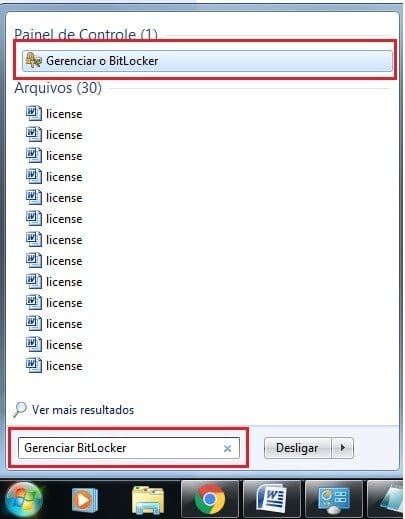
Passo 2: Na próxima etapa, clique em “Ativar BitLocker” ao lado do ícone do pendrive.

Passo 3: Após concluir a leitura, marque a caixa “Usar uma senha para desbloquear a unidade”. Em seguida, digite uma senha no primeiro campo, repita a senha no campo abaixo e clique em “Avançar”.
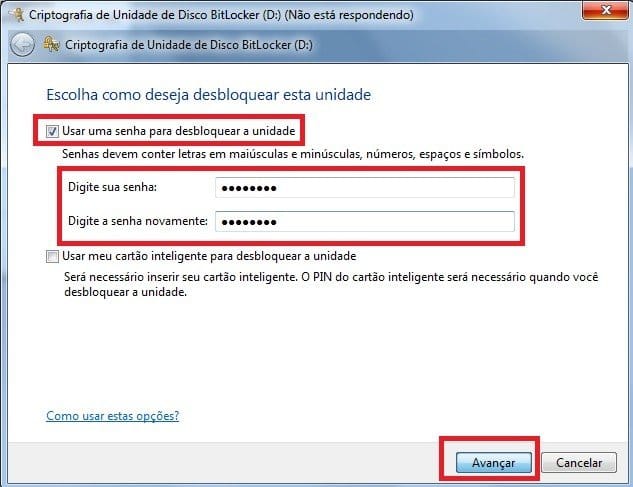
Passo 4: Depois que o processo terminar, selecione uma opção para recuperação da senha no caso de esquecê-la e clique em “Avançar”. Em seguida, clique em “Iniciar Criptografia” para começar o processo.

Passo 5: Quando o processo terminar, remova o pendrive da entrada USB e insira-o novamente para verificar se será solicitada a senha. Feito isso, digite a senha e clique em “Desbloquear” para acessar seus arquivos.

Pronto! Agora, todos os arquivos que você salvar no seu pendrive estarão sempre protegidos por senha.











